oppo手机怎么开网络?新手必看设置步骤教程
要使用OPPO手机开启网络,需根据不同场景选择合适的方法,包括移动数据连接、Wi-Fi设置、热点共享及故障排查等,以下分模块详细说明操作步骤及注意事项,帮助用户快速解决网络问题。
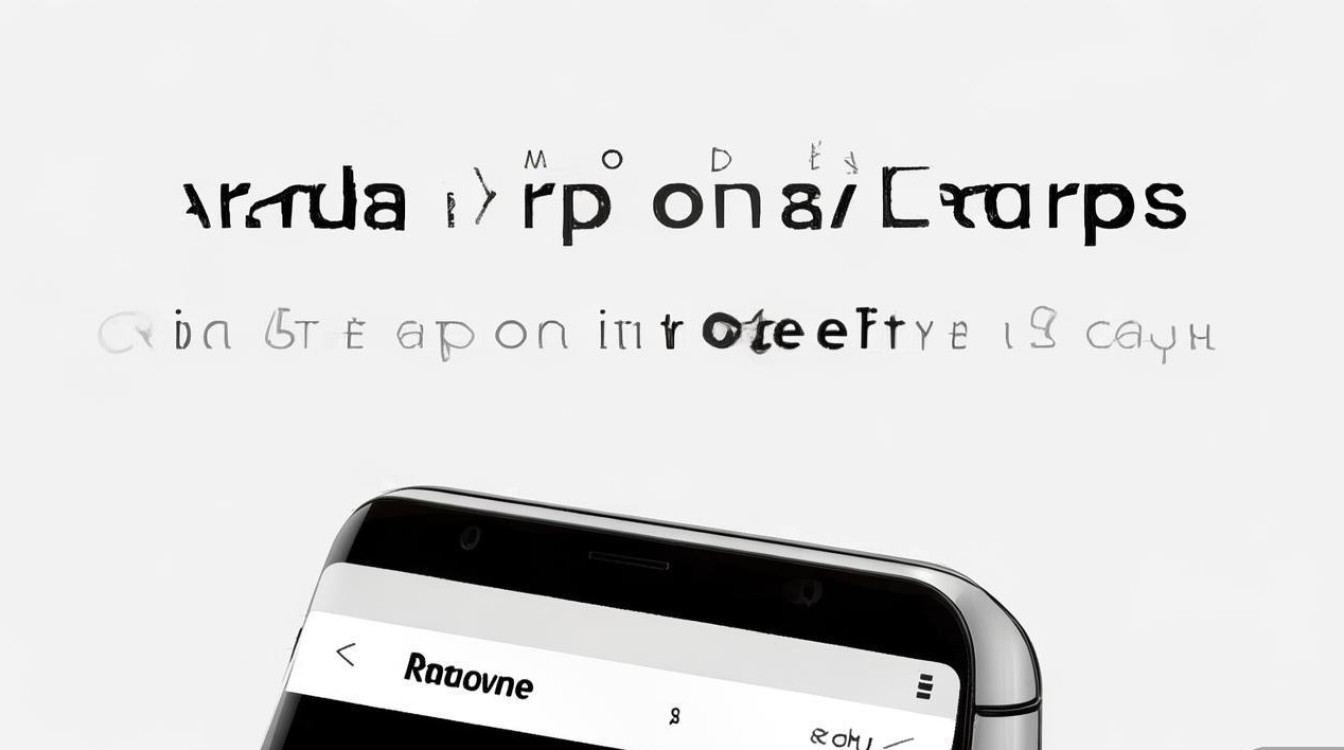
移动数据连接:开启手机流量
移动数据是手机联网的基础,需确保SIM卡正常且开通流量套餐,操作步骤如下:
- 下拉通知栏:从屏幕顶部向下滑动,打开快捷设置面板。
- 找到移动数据图标:通常为“蜂窝网络”或“信号塔”形状(📶),若未显示,点击面板右上角“编辑”或“⋮”按钮,将“移动数据”拖拽至可见区域。
- 开启移动数据:点击图标,当图标变为蓝色且状态栏显示“4G/5G”时,表示已成功连接。
注意事项:
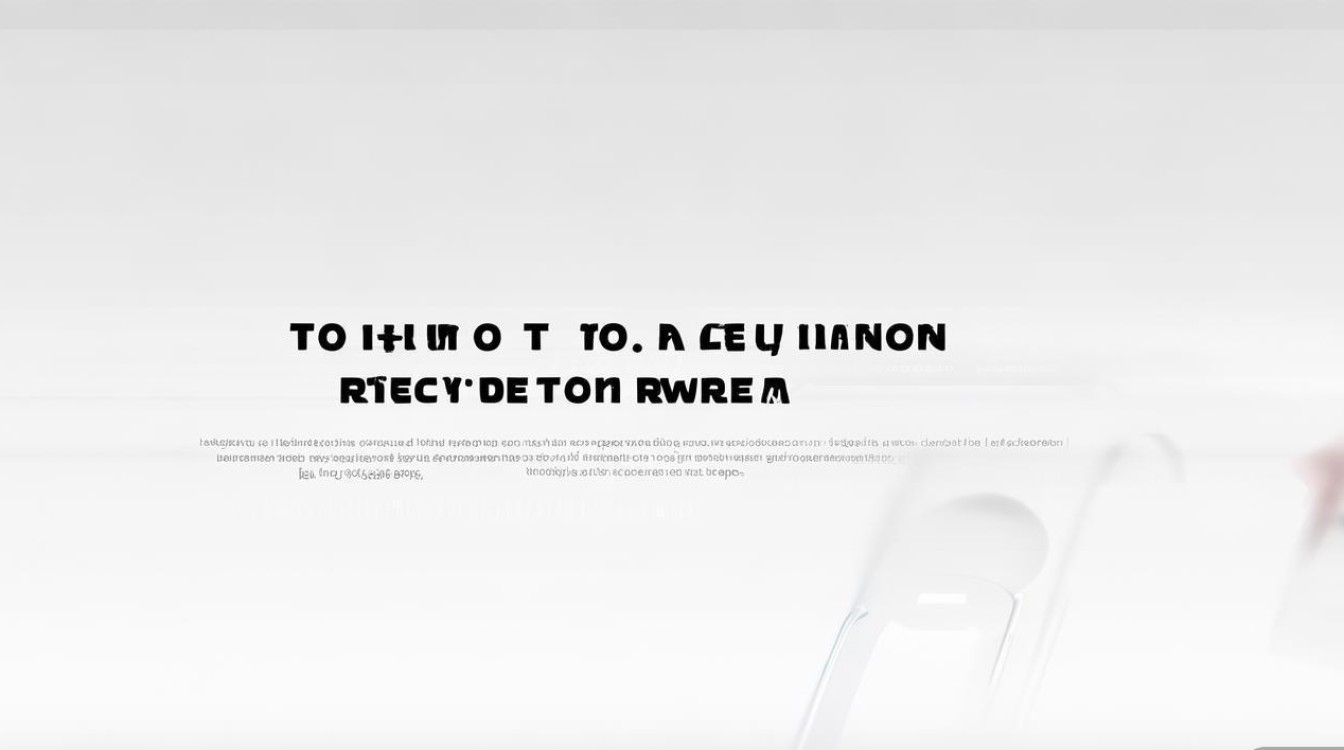
- 若开启后仍无法上网,检查“设置-移动网络-接入点名称(APN)”是否正确(运营商通常会自动配置,错误需手动重置)。
- 部分机型支持“5G开关”,可在“设置-移动网络- preferred network type”中选择“5G/4G/3G/2G自动”以启用5G网络。
Wi-Fi连接:接入无线网络
在Wi-Fi环境下,可通过以下步骤连接网络:
- 打开Wi-Fi:下拉通知栏,点击“Wi-Fi”图标(📶)开启,或进入“设置-Wi-Fi”开启开关。
- 选择网络:在可用网络列表中,点击目标Wi-Fi名称(如“Home-WiFi”)。
- 输入密码:若为加密网络,输入正确密码后点击“连接”,部分支持“WPS”的路由器,可长按Wi-Fi图标选择“WPS连接”,路由器按下WPS按钮即可自动配对(需在2分钟内操作)。
常见问题解决:
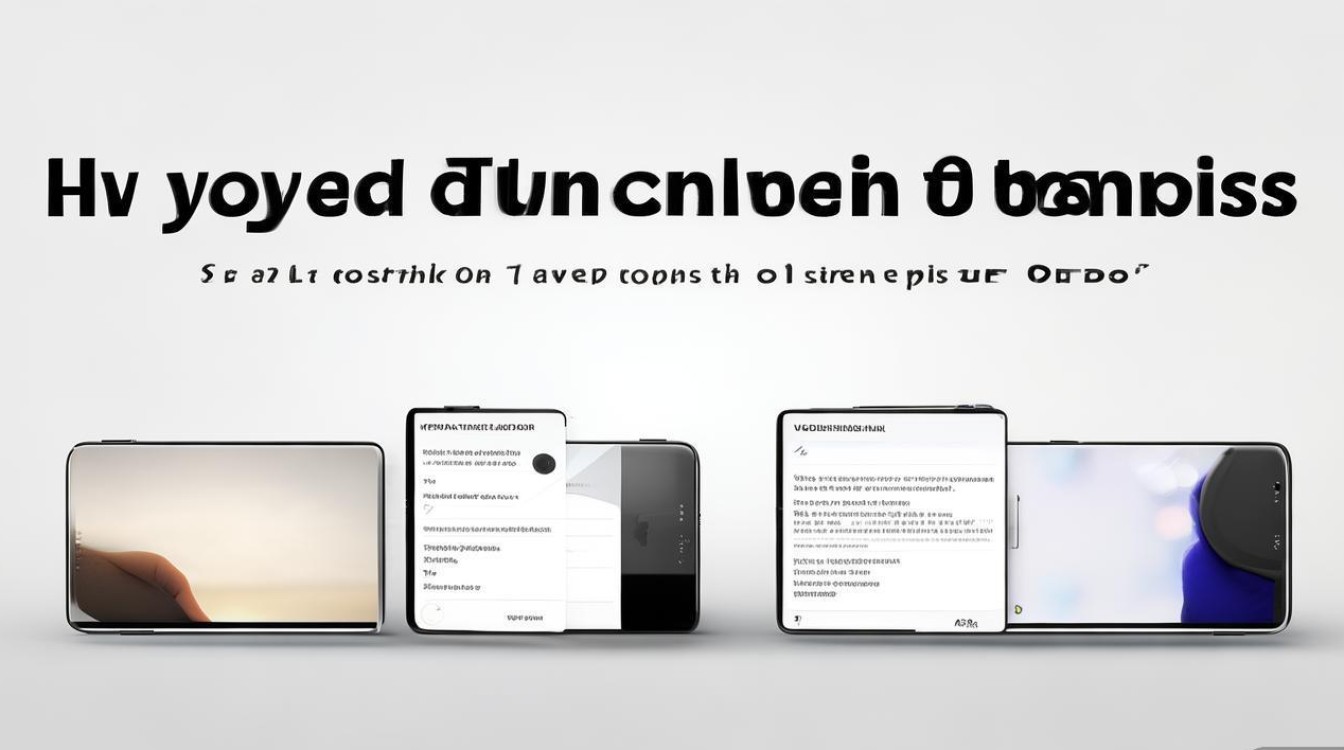
- Wi-Fi列表刷新慢:下拉Wi-Fi面板,点击“刷新”按钮(🔄)或关闭再重新开启Wi-Fi。
- 连接后无网络:检查路由器是否联网,或尝试“忘记此网络”后重新连接。
| 场景 | 操作步骤 |
|---|---|
| 连接隐藏网络 | 进入“设置-Wi-Fi-Wi-Fi设置”,点击“添加网络”,输入网络名称(SSID)及密码,选择加密方式后连接。 |
| 双频Wi-Fi选择 | 部分机型支持“2.4GHz/5GHz频段选择”,5GHz速率高但穿墙弱,2.4GHz覆盖广但速率低,根据需求切换。 |
开启个人热点:共享手机网络
当其他设备需联网时,可开启OPPO手机热点共享:
- 进入热点设置:下拉通知栏,点击“热点”图标(📡),或进入“设置-移动网络-个人热点”。
- 配置热点:点击“设置热点”,可自定义热点名称(SSID)、密码(建议使用WPA2加密)及频段(默认2.4GHz)。
- 开启热点:返回上一界面,点击“个人热点”开关,开启后其他设备即可搜索并连接该热点。
热点优化建议:
- 省电模式:开启“关闭热点当无设备连接”(设置-个人热点-高级),避免长时间开启耗电。
- 设备限速:在“已连接设备”中可单独限制某设备的网速,防止单个设备占用过多带宽。
网络故障排查:无法上网时的解决方法
若以上操作仍无法联网,可按以下步骤排查:
- 检查基础设置:确认手机飞行模式已关闭(下拉通知栏,点击“飞行模式”图标关闭);检查SIM卡是否松动,关机后重新插拔。
- 重置网络设置:进入“设置-系统-重置选项-重置WLAN、移动数据和蓝牙”,此操作会清除保存的Wi-Fi密码及APN配置,需重新设置。
- 联系运营商:若其他手机可正常上网,可能是本机SIM卡故障,拨打运营商客服(如中国移动10086、中国联通10010、中国电信10000)查询账户状态。
通过以上方法,可解决OPPO手机大部分网络连接问题,日常使用中,建议定期更新系统(设置-系统升级),以获取最新的网络优化补丁,提升连接稳定性。
版权声明:本文由环云手机汇 - 聚焦全球新机与行业动态!发布,如需转载请注明出处。



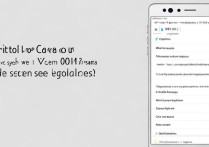
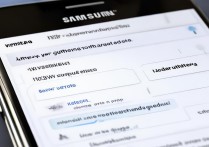
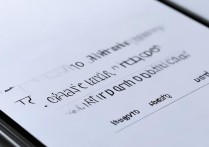






 冀ICP备2021017634号-5
冀ICP备2021017634号-5
 冀公网安备13062802000102号
冀公网安备13062802000102号